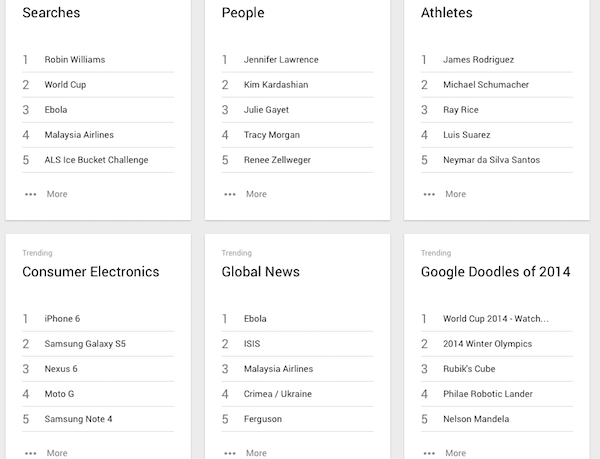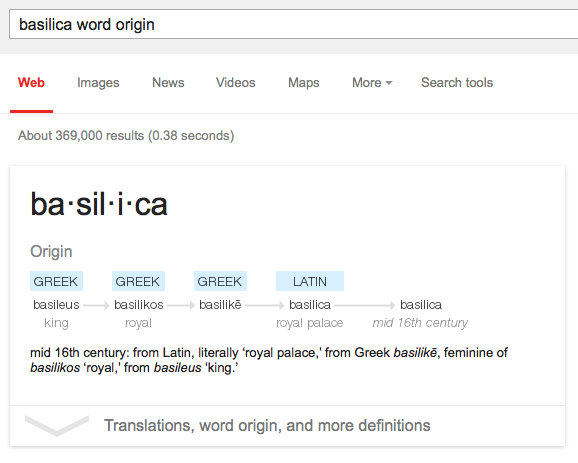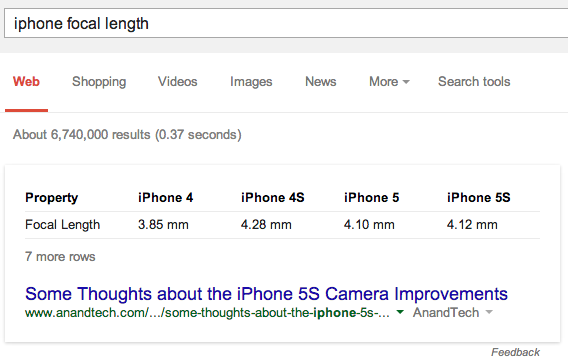Многие ответы Google повторяют информацию из описаний результатов Поиска. Грубо говоря, Google просто выбирает подходящий результат и выдаёт его описание в качестве ответа на верху страницы. Вот пример простого запроса, который не задаёт вопрос прямо, но подразумевает его: [pothole] (‘выбоина, рытвина’). Если задать его на мобильном устройстве, Google показывает выдержку из статьи в Википедии.

Соответствующая страница Википедии находится в списке результатов на втором месте. Текст в описании этой ссылки и в карточке ответа тот же самый, так что карточка представляется лишней.

Однако карточка даёт информацию по-другому.
1. Карточка с ответом расположена на самом верху страницы, так что она заметнее.
2. Кегль увеличен, так что ответ выглядит солиднее.
3. К ответу добавлена иллюстрация в виде эскиза (thumbnail), так что ответ полезнее. (Правда, картинки добавляются не всегда.)
4. В карточке сначала даётся ответ, а в конце ставится ссылка — как вспомогательная информация. В результатах Поиска сначала даётся ссылка, а описание просто помогает выбрать нужный результат.
5. При голосовом запросе на мобильном устройстве Google зачитывает ответ.
6. Ответ может выдаваться и на устройствах, на которых нет браузера — например, на умных часах.
7. Google выбирает для ответа описание по смыслу, и не всегда это описание одной из первых ссылок в результатах Поиска.
Развиваясь от описаний к ответам, Google превращается из поисковой машины, предлагающей просто 10 ссылок, в персонального помощника, дающего ответы на вопросы. Результаты поиска больше не исчерпываются списком сайтов — теперь это исчерпывающие ответы, основанные на различных источниках, в том числе и на материалах сайтов.
Источник: From Snippets to Answers